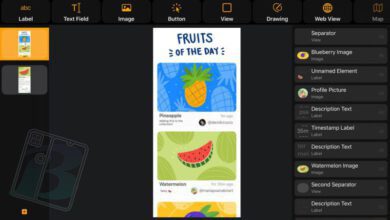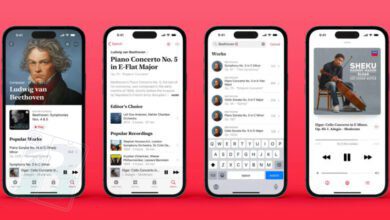היישום ״בריאות״, יכול לעקוב אחר מספר הצעדים שביצעת מדי יום ומספר גרמי המדרגות שטיפסת.
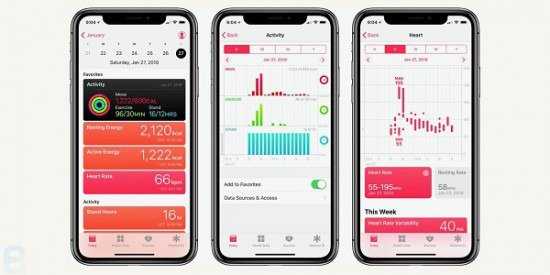
ניתן להוסיף נתונים נוספים באופן ידני, כמו למשל משקל הגוף וצריכת קפאין, ולעקוב אחר נתונים נוספים עם יישומים (כמו למשל יישומים לתזונה וכושר) ומכשירים אחרים שתומכים ביישום ״בריאות״ (למשל, Apple Watch, AirPods, משקלים, ומכשירים למדידת לחץ דם).
עדכון ידני של פרופיל הבריאות
בעת פתיחת ״בריאות״ בפעם הראשונה, תתבקש/י להגדיר פרופיל בריאות המכיל מידע בסיסי לגביך, כדוגמת תאריך הלידה והמין. אם לא תספק/י את כל המידע המבוקש, תוכל/י לעדכן את הפרופיל שלך בהמשך.
- הקש/י על תמונת הפרופיל שלך, בצד שמאל למעלה של מסך ״סיכום״.
אם אינך רואה את תמונת הפרופיל, הקש/י על ״סיכום״ בפינה הימנית התחתונה.
- הקש/י על ״פרופיל בריאות״, ואז הקש/י על ״עריכה״.
- הקש/י על שדה, ערוך/י שינוי, ואז הקש/י על ״סיום״.
הוספת נתונים ידנית לקטגוריה ב״בריאות״
- הקש/י על ״עיון״ בפינה השמאלית התחתונה כדי להציג את מסך ״קטגוריות בריאות״, ואז בצע/י אחת מהפעולות הבאות:
- הקש/י על קטגוריה. (כדי להציג את כל הקטגוריות, גלול/י למטה.)
- הקש/י על שדה חיפוש, ואז הקלד/י שם של קטגוריה (כדוגמת ״מדידות״) או סוג נתונים מסוים לחיפוש (כדוגמת ״משקל״).
אם אינך רואה את המסך ״קטגוריות בריאות״, הקש/י שוב על ״עיין״, בפינה השמאלית התחתונה.
- הקש/י על > על הנתונים שברצונך לעדכן.
- הקש/י על הכפתור ״הוסף נתונים״ בפינה השמאלית העליונה של המסך.
- הוסף/י את הנתונים שלך, ואז הקש/י על הכפתור ״הוסף נתונים״ או על ״סיום״בפינה השמאלית העליונה של המסך.
איסוף נתונים ממקורות אחרים
- מה‑Apple Watch: לאחר קישור ה‑iPhone ל‑Apple Watch, נתוני מדידת הדופק יישלחו אוטומטית באופן תקופתי מה‑Apple Watch ליישום ״בריאות״. ניתן להגדיר שה‑Apple Watch ישלח גם מדדי פעילות, עוצמות רעש ועוד אל היישום ״בריאות״.
- מתוך אוזניות: לאחר שקישרת אוזניות EarPods, AirPods או אוזניות תואמות אחרות עם ה‑iPhone, רמות עוצמת הקול של האוזניות יישלחו באופן אוטומטי אל היישום ״בריאות״.
- מתוך יישום שהורדת מה‑App Store: בעת התקנת היישום והגדרתו, ניתן להרשות לו לשתף נתונים עם ״בריאות״.
- ממכשיר אחר: בצע/י את הנחיות ההתקנה של ההתקן.
אם מדובר בהתקן Bluetooth, עליך לקשר אותו ל‑iPhone.
מקור: אתר אפל (האייפון אינו מכשיר רפואי)